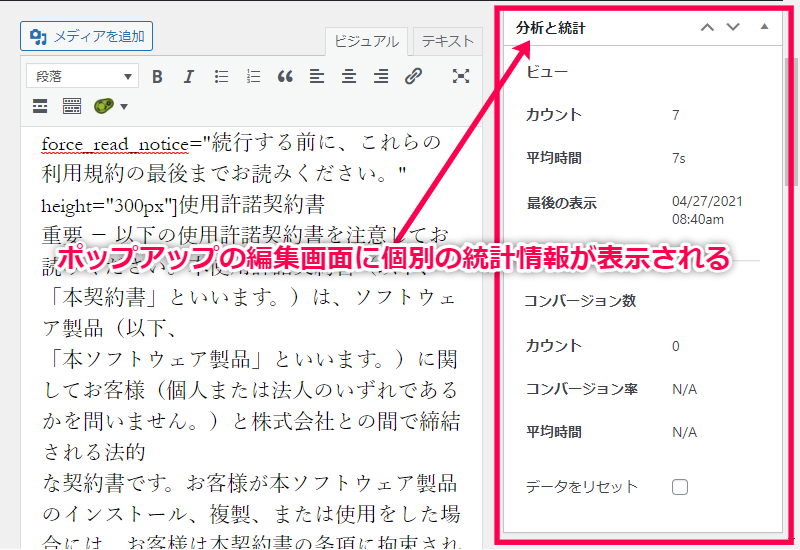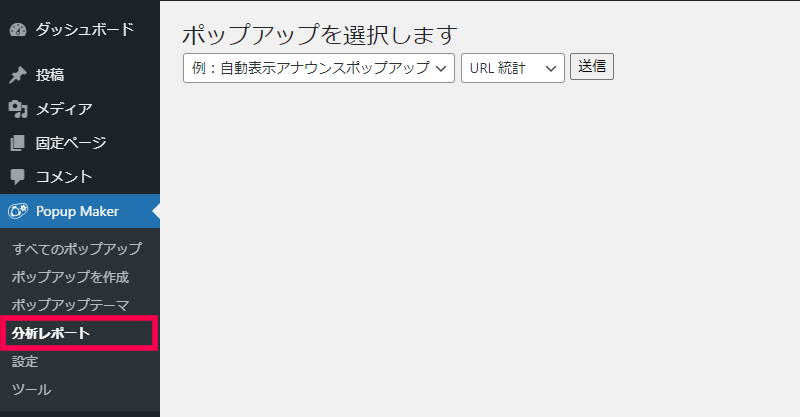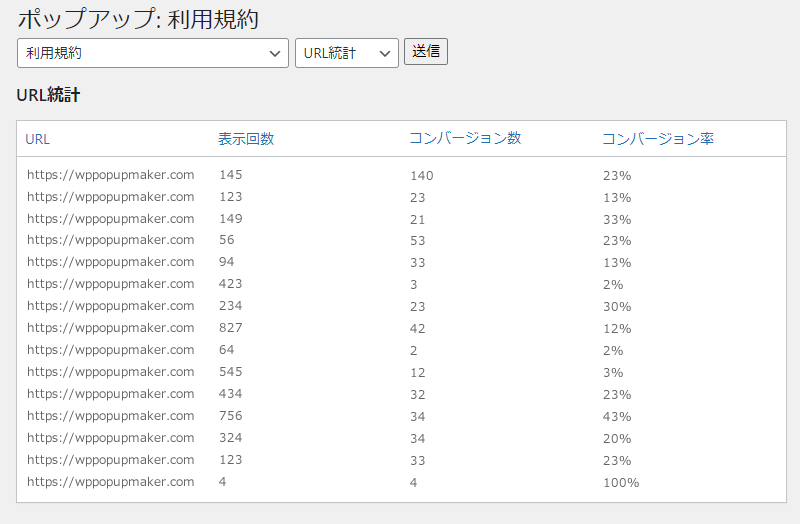Popup Analytics アドオンは、Popup Maker プラグインで表示されているポップアップ画面の効果を分析するために表示数やクリック数などを測定できます。
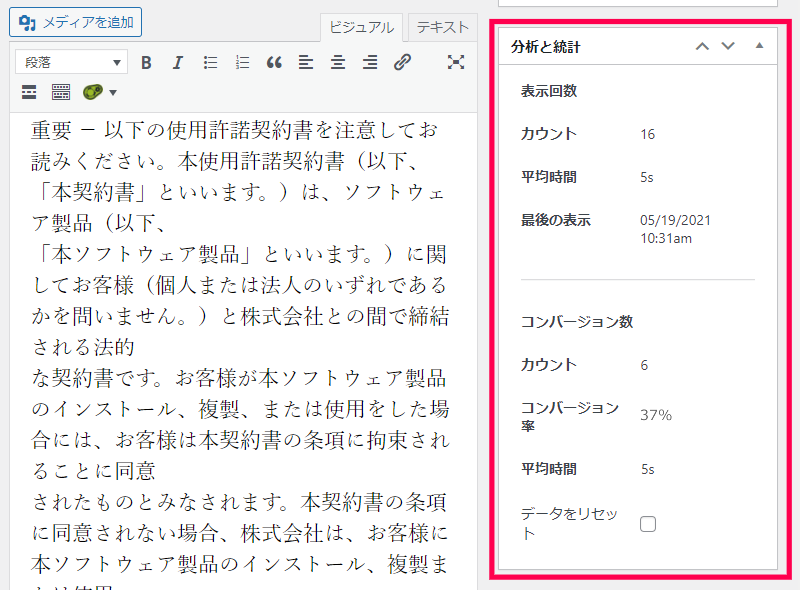
ポップアップ効果を分析し改善につなげる
Popup Analytics アドオンを利用することで、ポップアップ画面が表示された数や、画面がクリックされた数が計測されます。
実際には、ポップアップ画面ごとに、次のようなデータが計測されサイトの改善を行うことが可能です。
・表示回数:ポップアップ画面が表示された数
・平均時間:表示されていた平均時間
・コンバージョン数:リンクやボタンなど画面で発生したアクションの回数
・平均コンバージョン時間:画面の表示からアクションまでに経過した平均時間
・コンバージョン率:ユーザーがアクションを起こした割合
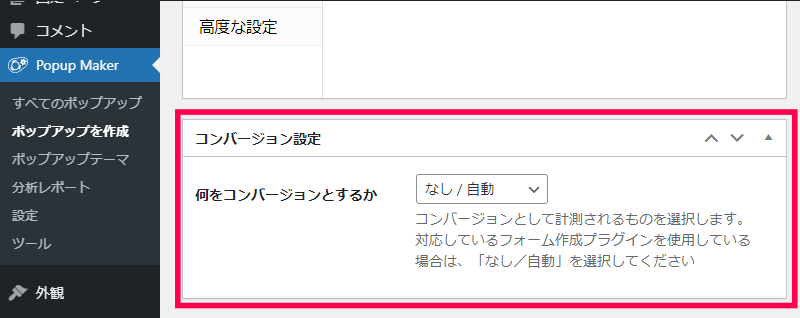
画面のボタンやリンクのコンバージョンを計測
ポップアップ画面に追加したリンクやボタンをユーザーがクリックした回数を測定することで、ポップアップ画面の有効性を確認することができます。
例えば、メルマガの登録画面を用意した場合、ページ内の表示位置や表示されるタイミングを変えてデータを計測して、最も有効な位置やタイミングを考えることが可能です。
Popup Analytics アドオンでは、ポップアップ画面に追加されたハイパーリンクやボタンを使ってコンバージョンに関する計測を行うことができます。
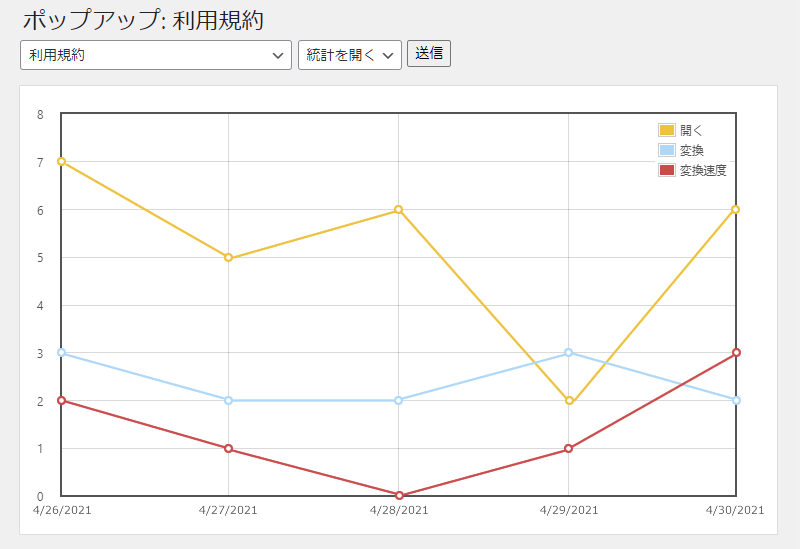
詳細に分析可能なレポート
ポップアップ、URL単位でそれぞれデータを集計し、統計情報として表示することができます。
例えば、「どのようなページで表示されたポップアップの効果が高いか」という感覚で統計を確認しながら分析を行うことが可能です。
また、統計情報は日別のグラフで表示されるためポップアップ画面の表示タイミングや位置を試行した表示数やコンバージョン率を時系列的に分析をすることができます。
Popup Analytics アドオンを利用することで、サイト内で表示されたポップアップ画面が表示された数や、画面がクリックされた数を計測することが可能です。
URLやポップアップ画面単位で計測した表示回数などを、時系列的に統計表示することができるので、表示位置やタイミングを試行しながら効果を確認する分析ツールとして利用することができます。